
逍遥安卓模拟器7最新版7.5.5 免安装精简版
时间:2021-07-05 16:13
大小:420.6M
系统:WinAll
语言:中文

时间:2021-07-05 16:13
大小:420.6M
系统:WinAll
语言:中文

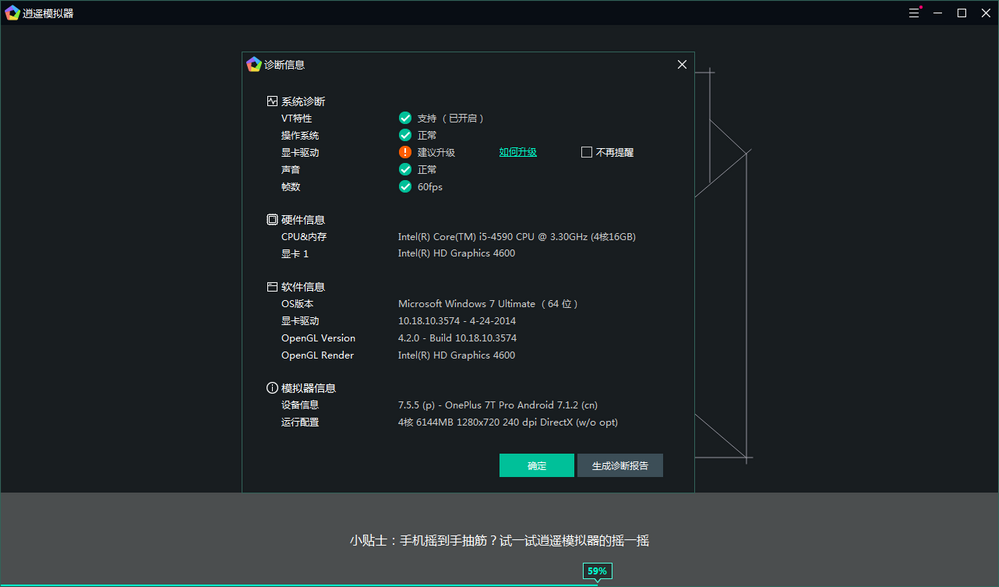
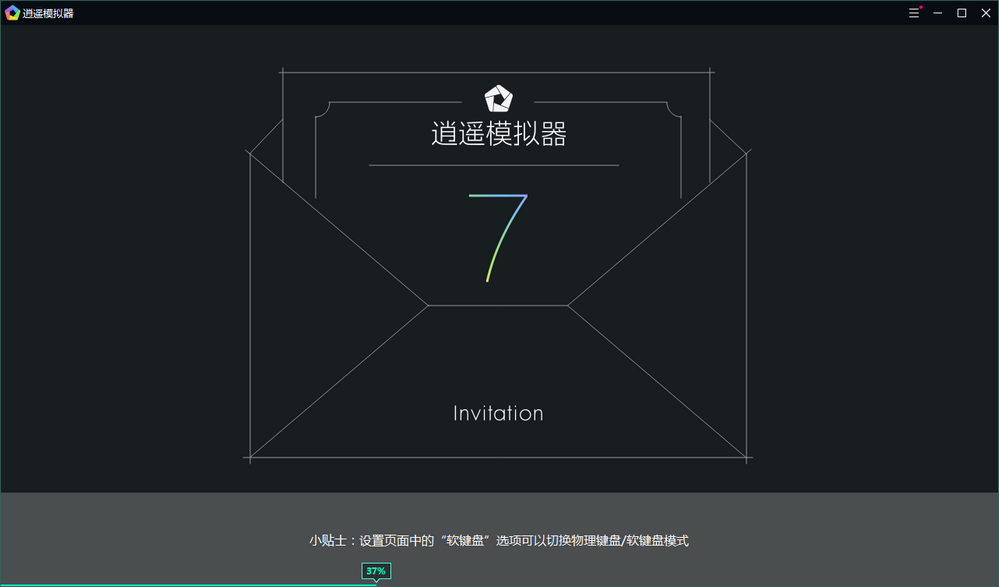
支持安卓系统7的一款模拟器软件,逍遥模拟器电脑版,它的功能非常强大,有着超强的性能,超清的画质,智能的按钮,全面的兼容系统模式,可以更好的在电脑上模拟运行安卓的游戏,精品下载站附上的是逍遥模拟器免安装绿色版本,欢迎下载。
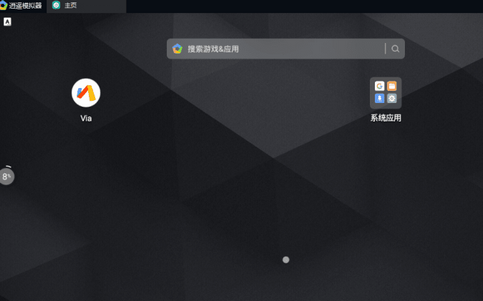
1、去除无用app。
2、去除启动页和启动后桌面下方广告推荐。
3、做了软件优化 调整默认配置 2核 2048M 默认叉掉窗口直接关闭模拟器。
4、将模拟器关联的图标改为MuMu的图标。
根据提示来就行(路径不要有中文空格和特殊符号)

解压文件,右键以管理员方式运行“绿化 - 逍遥.bat”按提示来 默认会打开多开器。
一路点击确定就行,出问题的就手动用管理员方式运行多开器。
智能按键
电脑键鼠玩手游,轻松易上手零延迟电竞级体验,真正端游操控。
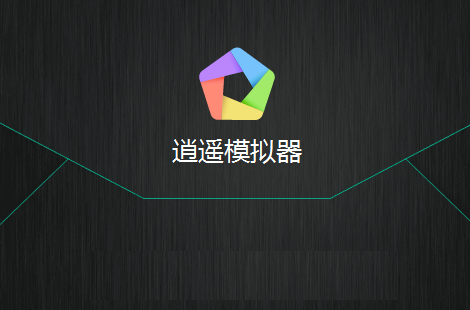
超清画质
支持OpenGL和DirectX渲染模式畅享120帧超清电影画质。
全面兼容
CLASHIROYAIE高配、低配电脑都能玩.适配更多手游应用,稳定更流畅。
超强性能
全新安卓7引擎,跑分领先性能更强,多开挂机更省资源。
一、VT是什么?为什么要开启VT?
VT,全称是Virtualization Technology,即是虚拟化技术,英特尔平台称之为VT-x,AMD平台称之为SVM。
虚拟化技术是运行模拟器最重要的基础功能之一。它允许一个平台同时运行多个操作系统,并且应用程序都可以在相互独立的空间内运行而互不影响,从而显著提高计算机的工作效率。所以,当您在玩游戏的时侯,发现有卡顿或者崩溃现象,首先应该是开启VT。开启VT则可以完全释放模拟器性能,使得游戏流畅度提升10倍!
(PS:开启VT不会对电脑有任何负面影响,请放心!)
二、检测电脑是否支持VT功能
如果你的模拟器运行时出现以下弹窗,或者模拟器窗口右上方出现感叹号一样的警告标志,说明VT功能未正常工作。
这时候你需要下载以下检测工具,进一步确认VT功能的状态:
检查出来一般有三种结果:
i) 两个绿色勾勾:说明电脑完全支持VT功能。
但如果仍然出现逍遥VT警告的话,说明可能有其他程序正在占用着VT功能。
比如:微软Hyper-V,或者360核晶防护等。可以考虑把他们关闭。
ii) 两个红叉:说明电脑完全不支持VT。
本文可能对您没有帮助,也说明您的电脑太老,可以考虑升级啦。
iii) 第一个绿勾,第二个红叉:这说明BIOS中的VT功能处于关闭状态。
本文主要讨论这种情况,教大家如何开启VT,让电脑运行模拟器速度飞起来。
三、如何开启VT
1、重启电脑进入BIOS
一般重启电脑时,狂按F2或者Delete按键。成功率可达80%以上。
如果以上方法不幸没成功,请参考以下表格:
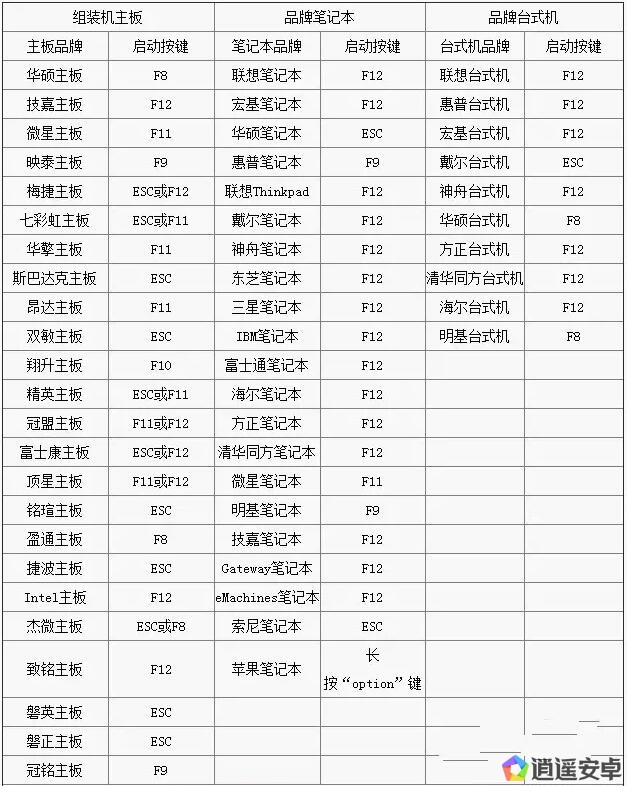
2、找到对应的VT选项
VT的英语全称随着平台不同而变化,一般来说:
英特尔平台是“Virtualization Technology”,或者“VT-x”
AMD平台是“Secure Virtual Machine”,或者“SVM”。
VT选项一般位于【高级】(Advanced),【**器】CPU Configuration,【安全】Security等类似选项中。
3、找到VT选项后,把它设置成开启“Enabled”即可。
4、最后按保存键,一般是F10保存退出(Save & Exit)。
话虽容易,但是还是有很多小伙伴不知道怎么进BIOS,找不到VT选项。
开启模拟器时卡59%或99%的解决方法
一、通用解决方法
1、检查电脑是否已经开启VT
VT未开启提示
开启VT虚拟化功能,可有效的减少模拟器卡59%或99%的几率。
重要:开启VT功能可使模拟器达到10倍以上的性能提升!
2、检查是否安装TenProtect或TGuard并将其关闭
TenProtect是腾讯端游启动时,打开的一个检测程序。
TenProtect程序会占用VT功能,使模拟器运行非常卡顿。
可以检查任务管理器里,是有TenProtect或者TGuard进程在运行。
建议使用模拟器时关闭该程序(关闭后需重启电脑)。
3、检查是否已经关闭360核晶防护
部分电脑在360安全卫士开启核晶防护功能后,导致模拟器无法启动或运行不流畅。
4、尝试渲染模式切换:
打开逍遥多开器软件,切换模拟器渲染模式解决卡59%或99%的问题。
5、检查电脑磁盘空间:
如果模拟器安装磁盘空间已耗尽,也会在开启时卡在59%或99%的可能。
需要您检查您的电脑磁盘,并进行清理释放空间。
二、如以上方法未解决问题,请参考以下步骤
1、检查显卡驱动未正确安装:
需要下载驱动精灵,更新您电脑显卡的驱动后,并再次开启你的模拟器。
2、有可能是镜像损坏引起59%或99%:
该模拟器镜像如已损坏,请生成诊断报告发给客服帮您查看原因。
三、仍未解决问题,请尝试新建一个新镜像
6个步骤帮你解决闪退、无响应问题
在使用逍遥模拟器的过程中,有时会在运行APP或者游戏时遇到闪退或者无响应的问题,此时需要执行以下6个步骤来解决:
1、设置CPU和内存
根据电脑的配置情况,建议在设置栏中将性能设置为中配或者高配。(CPU≥4核,内存≥4G)
2、切换渲染模式
如果出现应用崩溃或图形相关错误,则可能是由于图形渲染模式错误所致。
此时在设置栏中切换渲染模式(OpenGL/DirectX)
3、切换android版本
不同的android版本可能对每个游戏或者应用的兼容性不同。
此时打开侧边栏的多开器,建立一个新的镜像
4、更新显卡驱动
5、确保VT已开启
好用手游模拟器推荐
 苹果iTunes官方正版12.12.3.5 最新中文版
苹果iTunes官方正版12.12.3.5 最新中文版 手机工具 / 199.9M / 22-03-09下载
手机工具 / 199.9M / 22-03-09下载  雷电模拟器正式版下载4.0.59最新版
雷电模拟器正式版下载4.0.59最新版 手机工具 / 1.3M / 21-06-29下载
手机工具 / 1.3M / 21-06-29下载  雷神模拟器电脑版1.0.10 最新绿色版
雷神模拟器电脑版1.0.10 最新绿色版 手机工具 / 410.3M / 21-08-03下载
手机工具 / 410.3M / 21-08-03下载  夜神模拟器正版下载7.0.0.6最新版
夜神模拟器正版下载7.0.0.6最新版 手机工具 / 339M / 20-10-14下载
手机工具 / 339M / 20-10-14下载  腾讯云游戏平台start软件0.11.0.5238 官方正版
腾讯云游戏平台start软件0.11.0.5238 官方正版 手机工具 / 85.7M / 21-06-22下载
手机工具 / 85.7M / 21-06-22下载  联想模拟器最新版7.5.5 绿色版
联想模拟器最新版7.5.5 绿色版 手机工具 / 696.7M / 21-07-06下载
手机工具 / 696.7M / 21-07-06下载 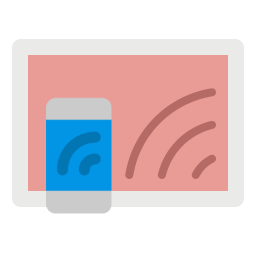 AnLink汉化版3.0 安装版
AnLink汉化版3.0 安装版 手机工具 / 35.9M / 21-10-19下载
手机工具 / 35.9M / 21-10-19下载  爱思助手官方版v7.98.53官方pc新版
爱思助手官方版v7.98.53官方pc新版 手机工具 / 144M / 22-05-18下载
手机工具 / 144M / 22-05-18下载  电脑手机互通虫洞PC端1.5.4 官方最新版
电脑手机互通虫洞PC端1.5.4 官方最新版 手机工具 / 61.0M / 21-09-07下载
手机工具 / 61.0M / 21-09-07下载  逍遥安卓模拟器7最新版7.5.5 免安装精简版
逍遥安卓模拟器7最新版7.5.5 免安装精简版 手机工具 / 420.6M / 21-07-05下载
手机工具 / 420.6M / 21-07-05下载